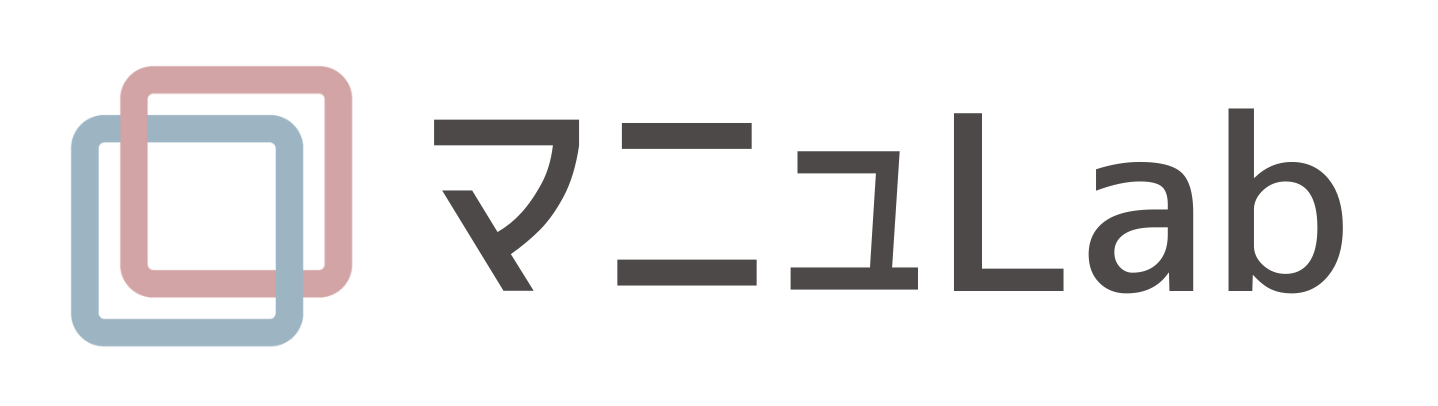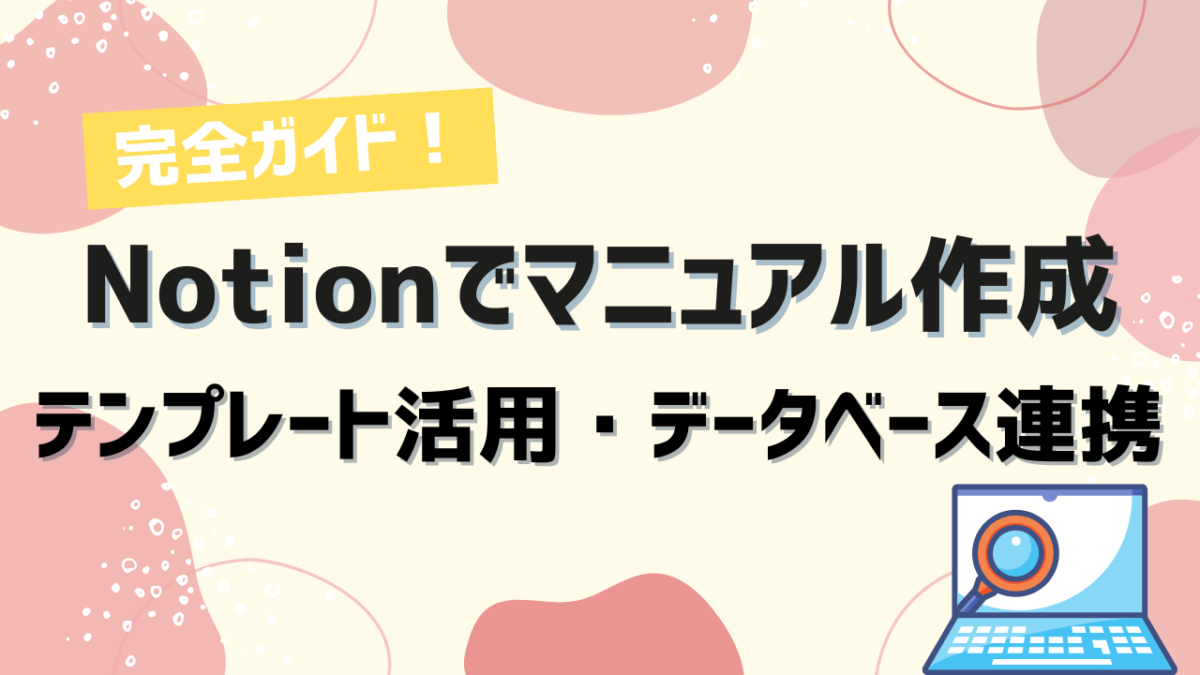Notionでマニュアル作成をしたいけど、どこから始めたらいいか分からない…そんな悩みはありませんか?
この記事では、Notionを使ったマニュアル作成方法を徹底解説します。豊富なテンプレートを活用した効率的な作成方法から、データベース機能との連携、共同編集、公開範囲の設定まで、分かりやすくご紹介します。
Notionでマニュアル運用をスマートに進化させましょう。
この記事は、「Notionでマニュアルを作りたいけれど、使い方がわからない」という方に向けて、Notionを活用したマニュアル作成・運用の方法をわかりやすく解説しています。テンプレートの使い方、データベース連携、共同編集、公開設定など、実務で役立つ機能をステップごとに紹介。チームで情報を整理・共有しながら、効率的にマニュアルを作りたい人におすすめの記事です。
特に「属人化を防ぎたい」「社内Wikiのようにマニュアルを整えたい」「Notionを業務で活かしたい」方にぴったりの内容です。
Notionとは?
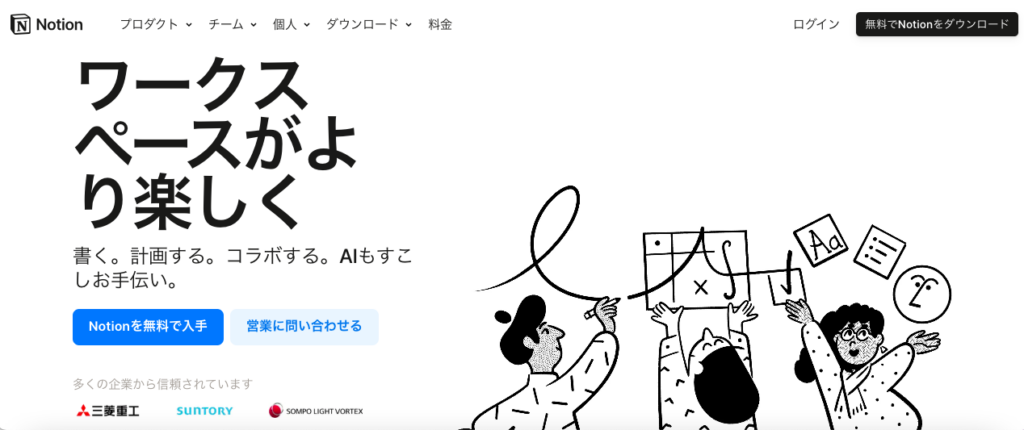
Notion(ノーション)とは、ドキュメント作成、タスク管理、データベース、カレンダーなど、あらゆる情報を一元管理できるオールインワンのワークスペースです。個人からチーム、企業まで、幅広いユーザーに利用されており、仕事や学習、生活のあらゆる場面で活用されています。
Notionの最大の魅力は、自由度の高いカスタマイズ性です。ページはブロック単位で構成されており、テキスト、画像、チェックリスト、表、リンクなどを自在に組み合わせて、自分好みのレイアウトが作れます。また、データベース機能を使えば、タスク管理や情報整理がより効率的に行えます。
さらに、他のユーザーとリアルタイムで共同編集できるため、チームでのプロジェクト管理にも最適です。テンプレート機能も充実しており、はじめての人でもすぐに使い始められます。
Notionでマニュアル作成するメリット
Notionは、情報整理・共有・共同編集ができるオールインワンのツールです。
マニュアル作成においても、その多機能性・柔軟性・使いやすさが大きな強み。ここでは、Notionを使ってマニュアルを作成する具体的なメリットをご紹介します。
多機能性
Notionには、ページ機能・データベース機能・Wiki構築機能など、マニュアル作成に必要な機能がすべて揃っています。
- ページ機能:1つ1つのマニュアル本文を記述
- データベース機能:FAQ・用語集・業務フローなどを整理・管理
- Wiki機能:ナレッジベースとして情報を体系化し、社内共有しやすく
Notionは、マニュアル作成からナレッジ共有までを一括管理できるのが大きな特徴です。
リアルタイム共同編集
Notionでは、複数のメンバーが同時にマニュアルを編集・更新できます。
誰がどの部分を編集しているかがリアルタイムで表示されるため、作業の重複や認識違いを防ぎ、チームでスムーズに作業を進められます。
離れた場所にいるメンバーとも効率よく連携でき、テレワーク時にも最適です。
カスタマイズ性が高い
Notionはデザインやレイアウトの自由度が高いのも特長です。
文字の装飾、カラーラベル、チェックリスト、アイコン、画像・動画の挿入など、ユーザーにとって見やすくわかりやすい構成にカスタマイズ可能です。
また、企業のブランディングや社内文化に合わせたデザインにも柔軟に対応できます。
データベース連携
FAQ、用語集、商品仕様、業務ルールなどの情報をデータベース形式で整理・更新できます。作成したデータベースは、マニュアルページに埋め込んで表示も可能です。データベースを活用することで、必要な情報を1つのマニュアル内に集約できるため、閲覧者にとっても使いやすい構成になります。
無料プランあり
Notionには無料プランが用意されているため、個人利用や小規模チームであれば無料で利用できます。有料プランにアップグレードすることで、より多くの機能や容量を利用できます。
Notionでマニュアル作成するデメリット
Notionは非常に優れたツールですが、デメリットも存在します。
マニュアル作成に活用する際にも、あらかじめ知っておきたい注意点やデメリットがあります。
学習コスト
Notionは非常に多機能で自由度の高いツールである一方、使いこなすにはある程度の慣れや学習が必要です。初めて利用する方にとっては、操作方法や機能の概念に戸惑うこともあり、ページ作成・データベース・リンクドビューなどの便利な機能も、最初はハードルが高く感じられるかもしれません。特にチーム全員がスムーズに活用できる状態にするには、基本操作のレクチャーや運用ルールの整備が求められることもあります。そのため、導入前に最低限の研修やチュートリアルを取り入れておくことが、円滑な運用につながります。
オフライン編集不可
Notionはクラウドベースのサービスであるため、インターネット接続が必須です。オフライン環境ではマニュアルの閲覧はある程度可能ですが、編集や更新作業は行えないため、出先やインターネットが不安定な環境で作業をしたい場合には不便に感じることもあります。そのため、Notionを活用する際は、ネット環境の整った場所での利用を前提とする必要があります。
情報量が増えると表示が重くなる場合もある
データ量が増えすぎると、Notionの動作が重くなるケースもあります。たとえば、1ページに大量の項目を詰め込んだり、大きなファイルを多数添付したりすると、ページの読み込みに時間がかかることがあります。特に、複雑なデータベースを複数組み合わせている場合や、多人数で同時にアクセスしている場合には、パフォーマンスに影響が出やすくなります。そのような場合には、ページを適切に分割して管理したり、データベースを活用して情報を整理するなどの工夫を取り入れることで、表示速度や操作性を改善することが可能です。
Notionを使ったマニュアル作成手順
Notionを活用すれば、マニュアルを誰でも簡単に作成・整理・共有できます。ここでは、初心者の方にもわかりやすいように、マニュアル作成の流れをステップごとに解説します。
ページ作成
まずは、マニュアルの土台となるページを作成しましょう。
Notionには、あらかじめ用意されたマニュアル用テンプレートがいくつか用意されており、目的に合わせて選ぶことで、効率よくページを整えることができます。もちろん、白紙のページから自由に作成することも可能です。
テンプレートを使えば、見出し構成やレイアウトがあらかじめ整っているため、初めての方でもスムーズにスタートできます。
テキスト入力と編集
ページができたら、実際にマニュアルの内容を書いていきます。
Notionでは、見出し・箇条書き・番号付きリスト・表・チェックリスト・コードブロックなど、さまざまな形式でテキストを入力できます。
また、Markdown記法にも対応しているため、効率的に文章を整えることが可能です。
重要な情報を強調したり、手順を整理する際にも便利な機能が揃っています。
画像・動画の挿入
文章だけで伝わりづらい部分は、画像や動画を追加すると、よりわかりやすくなります。
ファイルを直接アップロードするだけでなく、YouTubeなどの外部動画を埋め込むこともできるため、視覚的に伝えたいマニュアルにも最適です。
図解や手順画像を添えることで、誰が見ても理解しやすいマニュアルに仕上がります。
ページ階層構造の作成
マニュアルが増えてくると、情報が散らばってしまいがちです。そんな時に便利なのが「親ページ・子ページ」の階層構造です。
例えば、「総務マニュアル(親ページ)」の中に「勤怠管理」「備品管理」などの子ページを作ることで、内容を整理し、閲覧者が必要な情報にすぐアクセスできるようになります。
フォルダのように情報を分類できるので、マニュアル全体が見やすく、探しやすくなります。
データベースとの連携
Notionの大きな特徴の一つが、ページとデータベースを連携できる点です。
FAQや用語集など、繰り返し参照される情報は、データベース形式で管理することで整理しやすくなります。
テーブル・ボード(カンバン)・リスト・ギャラリーなど、表示形式も選べるので、用途に応じて見やすくカスタマイズ可能です。
また、作成したデータベースをマニュアルページに埋め込むことで、閲覧者が一つのページで関連情報も一緒に確認できる構成が実現します。
Notionデータベースを活用したマニュアル作成
マニュアルを効率よく整理・管理・共有したいなら、Notionの「データベース機能」を活用するのがおすすめです。ここでは、Notionデータベースの基本から活用方法まで、わかりやすくご紹介します。
Notionのデータベースとは?
Notionにおける「データベース」とは、情報を表(テーブル)やリスト、ボード(カンバン形式)、カレンダー、ギャラリーなど、さまざまなレイアウトで整理・管理できる機能です。
見た目はExcelやGoogleスプレッドシートに似ていますが、Notionのデータベースの大きな特徴は、各行が1つの独立したページとして機能することです。
そのページの中に、詳細なマニュアル内容や補足情報、ファイル、画像などを自由に記載できます。つまり、「一覧で俯瞰しながら、中身はしっかり個別に管理できる」という非常に柔軟な構造なのです。
Notionのデータベースの種類
Notionのデータベースには、以下のような種類があります。それぞれの特徴を理解し、マニュアルの用途に合わせて最適な形式を選びましょう。
| データベースの種類 | 特徴・活用例 |
| テーブル(表形式) | 最も一般的な形式。項目を一覧で管理したい場合に最適 (例:マニュアル一覧、FAQ一覧) |
| ボード(カンバン形式) | タスク管理やステータス管理に適しており、進捗の可視化に便利 (例:作成中・レビュー中・完成) |
| リスト形式 | シンプルな一覧表示。マニュアル項目を見やすく整理したいときに便利 |
| カレンダー形式 | スケジュール管理や更新履歴の確認に最適 (例:マニュアルの更新日一覧) |
| ギャラリー形式 | アイキャッチ画像付きで表示され、視覚的に情報を把握しやすい (例:操作マニュアルのビジュアル一覧) |
Notionのデータベースをマニュアルページに埋め込む方法
作成したデータベースは、マニュアルページの中に簡単に埋め込むことが可能です。
たとえば、「マニュアル一覧」ページの中にFAQデータベースを表示したり、「よくある質問」のセクションに用語集データベースを組み込むと、1ページで複数の情報を効率よくまとめることができます。
また、埋め込んだデータベースは、そのままページ内で直接編集できるため、更新作業も非常にスムーズです。
情報の一元管理を実現しつつ、編集の手間も最小限に抑えられるのが大きなメリットです。
Notionのデータベースの活用例
Notionのデータベースは、マニュアル本文以外にもさまざまな用途で活用できます。以下は代表的な例です。
- FAQの整理:よくある質問をデータベースで分類・検索しやすく管理
- 用語集の作成:専門用語や略語の意味を一覧化し、社内共有に活用
- タスク管理:マニュアル作成・レビュー・公開などの工程をステータス別に管理
- 進捗管理:各マニュアルの作成状況や更新履歴をリアルタイムで把握
このように、マニュアルそのものだけでなく、その周辺業務の運用にもデータベースが大きく貢献します。
Notionマニュアルの公開・共有と運用
マニュアルを作成した後は、それを誰に・どのように共有し、どのように管理・運用していくかが重要です。Notionには、柔軟な公開設定や共有機能、履歴管理やテンプレート機能が備わっており、運用の効率化に役立ちます。ここでは、Notionマニュアルの公開・共有・運用における基本機能と活用方法をわかりやすく解説します。
公開範囲の設定
作成したマニュアルは、ワークスペース全体に公開することも、特定のメンバーにだけ限定公開することも可能です。
- 社内全体で共有したいマニュアルは「ワークスペース全体」に公開
- 機密性の高いマニュアル(例:人事・経理関係など)は「特定のユーザーやチームのみに制限」
こうした柔軟なアクセス権限の設定により、情報漏洩リスクを防ぎつつ、必要な人に必要な情報だけを適切に届けることができます。
共有リンクの作成
Notionでは、共有リンクを作成することで、Notionアカウントを持っていない人にもマニュアルを公開できます。
- 「閲覧のみ」のリンク:内容を見せたいけど、編集はさせたくない場合
- 「編集権限付き」のリンク:外部パートナーやプロジェクトメンバーと一緒に編集したい場合
用途に応じて、リンクのアクセス権限(閲覧・編集・コメント)を使い分けることが重要です。社外の関係者に共有する場合でも、URLだけで簡単にアクセスできるので非常に便利です。
バージョン管理
Notionには自動的に変更履歴を記録する「ページ履歴機能」が搭載されています。
ページの内容を編集しても、後から過去の状態に戻したり、誰がどこを変更したのかを確認したりすることが可能です。
- 誤って内容を削除した場合の復元
- 修正前後の比較
- 作業者の確認や履歴の追跡
などに役立ち、安心してマニュアルを更新・改善していける環境が整っています。
テンプレート化
作成したマニュアルページは、テンプレートとして保存することができます。
このテンプレートを活用すれば、次回以降のマニュアル作成時にページ構成やフォーマットを一から作り直す必要がなくなり、作成作業の大幅な時短が可能になります。
例えば
- 部署ごとのマニュアルフォーマット
- 業務手順テンプレート
- FAQ登録用テンプレート
などを事前に用意しておけば、誰でも一定の品質でマニュアルを作成・共有できる運用体制が整います。
Notionを活用してマニュアル作成をしよう!
Notionは、シンプルな操作でありながら、テンプレートやデータベースなど多彩な機能を活用することで、誰でもわかりやすく・効率的なマニュアル作成ができるツールです。
ページ作成から情報の整理、チームとの共有や運用まで、すべてを一元管理できるのはNotionならではの魅力です。
本記事でご紹介した内容を参考に、ぜひ職場やチームでもNotionを活用し、「見やすい・使いやすい・育てやすいマニュアル」づくりを実践してみてください。
まずはテンプレートから気軽にスタートし、少しずつ自分たちの使いやすい形にカスタマイズしていくことで、業務の標準化・効率化・情報共有の質向上につながっていきます。
Notionを上手に活用して、チームの働き方をよりスマートに進化させましょう。
マニュアルを作成した後の運用については、「マニュアル作成したのに活用できない…」よくある原因と改善策を徹底解説!、社内マニュアルを定着化させるには?活用される仕組みと成功のポイントを解説でも詳しく解説しています。併せてご覧ください。
▼Notion以外のマニュアル作成ツールもご紹介▼
【作成例あり】PowerPoint(パワーポイント)でマニュアル作成!見やすくわかりやすいマニュアルのコツをご紹介
OneNoteでマニュアル作成!テンプレート活用で効率的に仕組み化する方法
ーーー
How to Create Manuals in Notion: Complete Guide to Templates and Database Integration
見やすくわかりやすいマニュアルを作成ならmayclass
mayclassでは、マニュアル作成のプロが、貴社のニーズに合わせたマニュアルを提供します。
1.プロによるヒアリング
マニュアル作成のプロが、貴社の業務内容を丁寧にヒアリングします。これにより、業務の特性やニーズを正確に把握し、適切な内容を盛り込むことができます。
2.優先度に基づくマニュアル化
業務の優先度を見極め、重要な業務から順次マニュアル化を進めます。これにより、最も必要な情報を早急に整備し、業務の効率化を図ります。
3.わかりやすいデザイン
マニュアルのデザインにおいて、視覚的にわかりやすいレイアウトやフォーマットを提案します。これにより、情報が整理され、読者が理解しやすくなります。
mayclassと共に、業務の効率化を図り、組織の成長を加速させましょう。

▼こちらの記事もおすすめ▼
【完全ガイド】Wordでマニュアル作成する方法!デザイン・レイアウトの工夫もご紹介